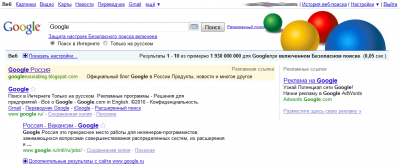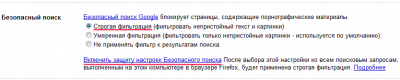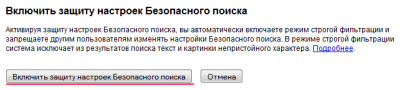SecuRRity.Ru » Обзор » Безопасный поиск на «замке» (Google)
Безопасный поиск на «замке» (Google)
автор: Zorro | 24 апреля 2010, 13:49 | Просмотров: 16184теги: Видео уроки, безопасный поиск, Google, веб-сайты, функция, защита
При поиске в Google у пользователей есть возможность исключить из результатов контент «только для взрослых». Для этого компания Google разработала Безопасный поиск — функцию, которая позволяет Вам отсеивать неприемлемые веб-сайты и изображения из результатов поиска. Конечно, ни один фильтр не совершенен. Безопасный поиск позволяет Вам избегать контента, который Вы предпочитаете не видеть или не хотите, чтобы на него случайно наткнулись Ваши дети. В компании считают, что эта функция уже работает достаточно хорошо, а также, они постоянно в поисках новых вариантов для ее развития.
Стоит заметить, что можно выбрать один из трех фильтров Безопасного поиска:
Недавно, в официальном блоге, Google объявила о новой возможности, которая позволяет установить «замок» на строгую фильтрацию в безопасном поиске на русском языке. При активации защиты настроек безопасности поиска Вам потребуется ввести Ваш пароль, после чего внешний вид страницы с результатами поиска будет заметно отличаться от обычного:
Теперь даже находясь в другом конце комнаты, Вы сможете убедиться, что Безопасный поиск активирован в то время, когда Ваш ребенок сидит за компьютером. Если же Вы не увидите цветные шарики в правом углу страницы, можно будет легко проверить защиту и установить ее повторно.
Для активации защиты настроек безопасного поиска:
1) Откройте страницу Общие настройки
2) В вкладке «Безопасный поиск», выберите опцию «Строгая фильтрация» и нажмите на ссылку «Включить защиту настроек Безопасного поиска»:
3) В появившемся окне, нажмите на кнопку «Включить защиту настроек Безопасного поиска»:
«Мы надеемся, что Вы и Ваша семья найдет в результатах поиска Google именно то, что Вам нужно, – и ничего лишнего.»
p.s. Подробную информацию можно получить, просмотрев видеоролик:
Как включить функцию «Безопасный поиск» при поиске в Google
Стоит заметить, что можно выбрать один из трех фильтров Безопасного поиска:
#1. Умеренная фильтрация удаляет большинство откровенных изображений из результатов поиска Картинок Google, но не фильтрует обычные результаты веб-поиска. Эта настройка задана по умолчанию, и если ее не изменить, будет производиться умеренная фильтрация.
#2. Строгая фильтрация применяет фильтры Безопасного поиска ко всем результатам - и к поиску картинок, и к обычному веб-поиску.
#3. Без фильтрации, как Вы уже, должно быть, догадались, приводит к полному отключению фильтров Безопасного поиска.
Недавно, в официальном блоге, Google объявила о новой возможности, которая позволяет установить «замок» на строгую фильтрацию в безопасном поиске на русском языке. При активации защиты настроек безопасности поиска Вам потребуется ввести Ваш пароль, после чего внешний вид страницы с результатами поиска будет заметно отличаться от обычного:
Теперь даже находясь в другом конце комнаты, Вы сможете убедиться, что Безопасный поиск активирован в то время, когда Ваш ребенок сидит за компьютером. Если же Вы не увидите цветные шарики в правом углу страницы, можно будет легко проверить защиту и установить ее повторно.
Для активации защиты настроек безопасного поиска:
1) Откройте страницу Общие настройки
2) В вкладке «Безопасный поиск», выберите опцию «Строгая фильтрация» и нажмите на ссылку «Включить защиту настроек Безопасного поиска»:
3) В появившемся окне, нажмите на кнопку «Включить защиту настроек Безопасного поиска»:
«Мы надеемся, что Вы и Ваша семья найдет в результатах поиска Google именно то, что Вам нужно, – и ничего лишнего.»
p.s. Подробную информацию можно получить, просмотрев видеоролик:
Как включить функцию «Безопасный поиск» при поиске в Google
Информация
Посетители, находящиеся в группе Гости, не могут оставлять комментарии к данной публикации.
Панель управления
Настройки страницы
помощь: С помощью данных кнопок Вы можете изменить расположение информационных блоков по горизонтали, а также настраивать яркость и размер шрифта.
Для этого, в Вашем браузере должен быть включён JavaScript и браузер должен принимать файлы cookie нашего домена.
Все изменения автоматически сохраняются в cookie-файле Вашего браузера в течение 365 дней со дня изменений настроек.
Подписка на сайт
Календарь
| Пн | Вт | Ср | Чт | Пт | Сб | Вс |
|---|---|---|---|---|---|---|
Популярные новости
Облако тегов
Microsoft Windows Антивирус Атака БРАУЗЕР Безопасность ВРЕДОНОСНЫЕ Вредоносные программы ДАННЫЕ ЗАЩИТА ИНФОРМАЦИЯ Интернет КОМПЬЮТЕР НОВОСТИ ПО ПРОГРАММА САЙТ СТАТЬИ США Система Софт ТРОЯН Термины УЯЗВИМОСТИ Уязвимые сайты ФАЙЛ Хакер ЧЕРВЬ безопасности взлом вирус доступ злоумышленник программы сайты сервер спам уязвимость файлы хакеры
Последние комментарии
» Написал: Павел
в новости: Бесплатный ключ для ESET Smart Security 5 на 6 месяцев
» Написал: Катерина
в новости: Бесплатный ключ для ESET Smart Security 5 на 6 месяцев
» Написал: Administrator
в новости: K9 Web Protection: бесплатный родительский контроль
» Написал: Елена
в новости: K9 Web Protection: бесплатный родительский контроль
» Написал: kholod
в новости: Бесплатный ключ на 1 год для IObit Malware Fighter PRO
» Написал: Серега из Стрежевого
в новости: Бесплатный ключ на 1 год для Comodo Internet Security Pro 2012
» Написал: Akex
в новости: Бесплатный ключ на 1 год для IObit Malware Fighter PRO
в новости: Бесплатный ключ для ESET Smart Security 5 на 6 месяцев
» Написал: Катерина
в новости: Бесплатный ключ для ESET Smart Security 5 на 6 месяцев
» Написал: Administrator
в новости: K9 Web Protection: бесплатный родительский контроль
» Написал: Елена
в новости: K9 Web Protection: бесплатный родительский контроль
» Написал: kholod
в новости: Бесплатный ключ на 1 год для IObit Malware Fighter PRO
» Написал: Серега из Стрежевого
в новости: Бесплатный ключ на 1 год для Comodo Internet Security Pro 2012
» Написал: Akex
в новости: Бесплатный ключ на 1 год для IObit Malware Fighter PRO